トップページで表示するサービス特徴を投稿する方法を説明します。(エックスモバイル 初期設定のトップページのサービス名で設定した場所の投稿)
管理画面左サイドメニューから投稿>トップページのサービス一覧を選択します。
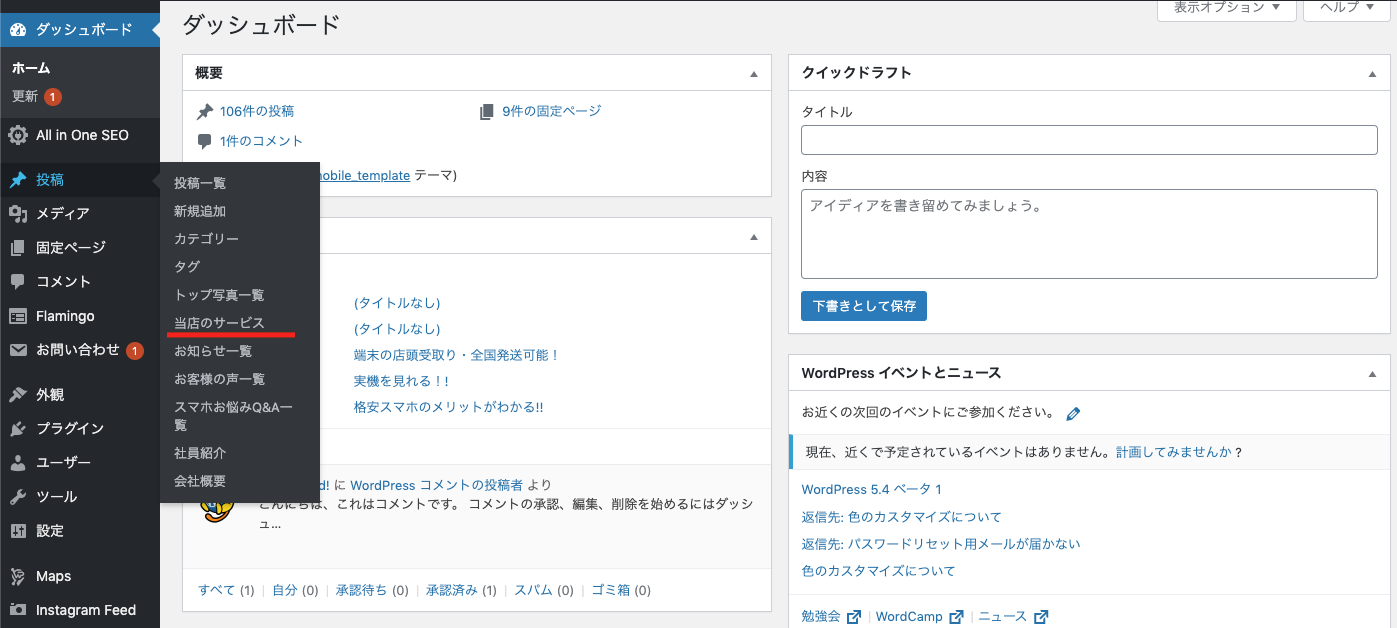
初期設定でワードプレスのインポートを行なっていると選択した先のページに一覧が載っています。(インポートしていない場合はインポートするか、記事の作成を行います)
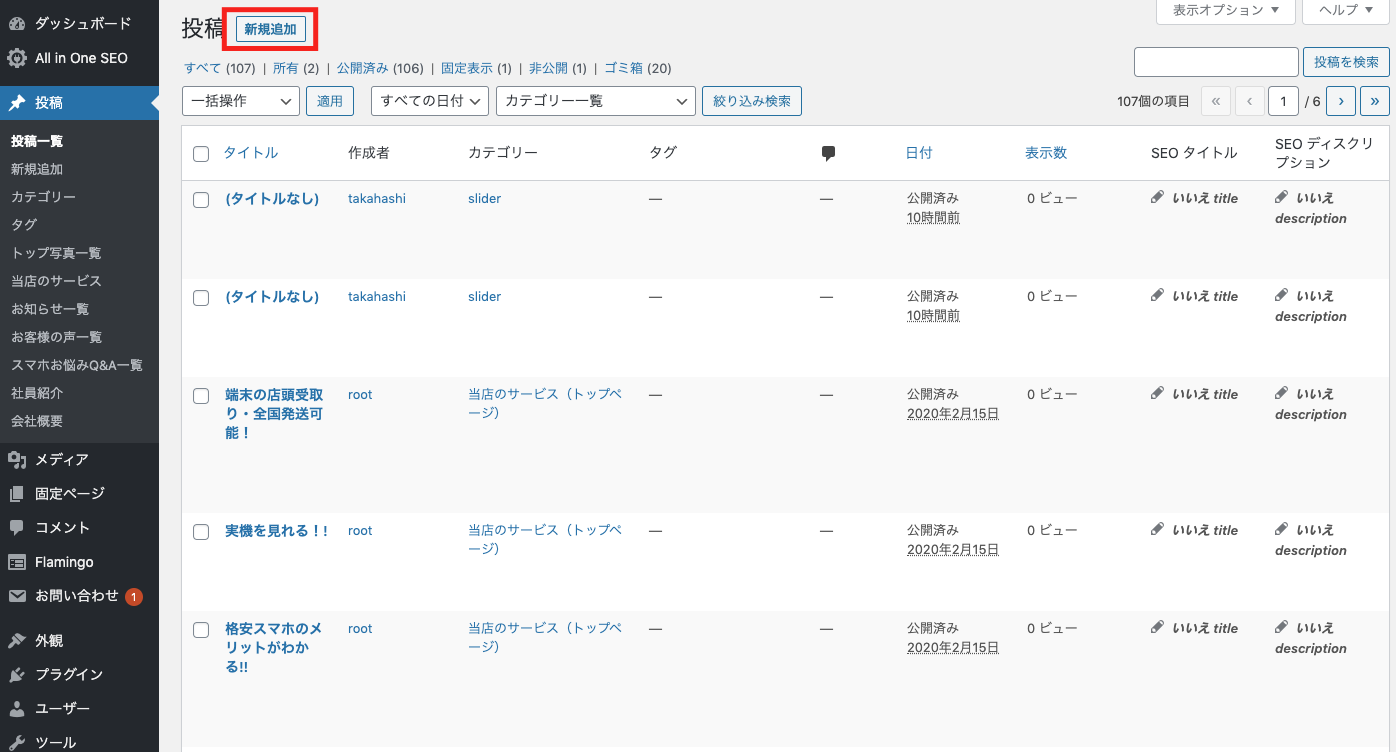
投稿をする際は左上の新規追加をクリックし、投稿をします。
投稿(記事の書き方)は動画マニュアルページのお客様の声、社員紹介の投稿方法を参考にしながらタイトル・本文の記入方法を確認して下さい。
記事投稿画では、
タイトルを追加に大見出しの文字を入力します。例)親切丁寧な対応など
入力を終えたらEnterキーまたは
文章を入力、または / でブロックを選択をクリックして大見出しの説明を入力します。
例)ショップスタッフはお客様がご来店した際、笑顔で対応できるよういつも心がけております。
カテゴリーのチェックは忘れずに
入力が終わったら右側サイドメニューにある文章 ブロックボタンの文章をクリックし、カテゴリーメニューからトップページのサービス名にチェックを入れます。
チェックが終わったら右上にある公開する(または更新・投稿)ボタンを押し公開をしてください。
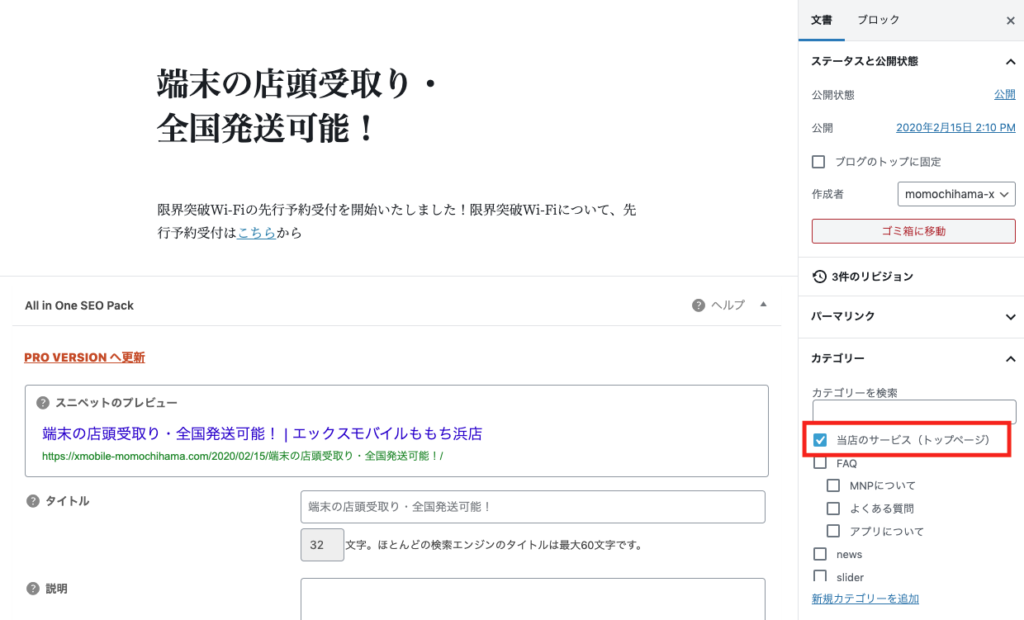
右サイドメニューが公開済み Xになったのが確認できたら管理画面左サイドメニューから投稿>トップページのサービス一覧を選択し、公開した記事が一覧に表示されているか確認をします。
一覧にない場合はカテゴリーのチェックをし忘れている可能性があるので以下の操作をします。
全ての投稿を一覧表示・編集する
管理画面左サイドメニューから投稿>投稿一覧をクリックします。
目的の投稿した記事がページ内に見当たらない場合、見つける際は左上絞り込み検索を使用します。
・カテゴリー一覧をクリックしカテゴリーを絞り込む
・全ての日付を選択し、投稿した日時で絞り込む
・右上の投稿を検索で記事で書いた内容の一部を入力して検索する。
目的の記事が表示されたら記事の編集を行います。
編集したい記事のタイトルにカーソルを持っていき、編集をクリックします。
・カテゴリーを編集したい場合は右側サイドメニューの文章からカテゴリー欄から正しいカテゴリーをチェックしてください。(誤って別のカテゴリーにチェックがついていた場合は誤ったカテゴリーのチェックを外します)
・タイトルや文章もここで編集・追加を行います。
・編集が終わったら右上の更新ボタンを押し完了してください。
最後に投稿が反映されているか、投稿一覧またはカテゴリー一覧に表示されているか、実際のページに反映されているか確認してください。
※お客様の声と社員紹介の編集をする際でタイトルを変更する場合は正常にページ移動をするため、タイトル入力をした後、入力欄の上に表示されているパーマリンクの編集も併せて行います(タイトルと同じ文字にしてください)